谷歌浏览器很棒。它易于使用、快速且稳定。但是,有时您可能会遇到无法打开 Google Chrome 之类的问题。
如果您现在遇到这个令人沮丧的问题,请深吸一口气并尝试以下修复方法。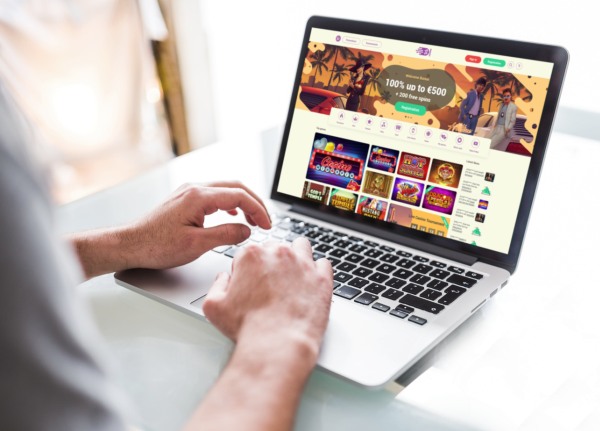
修复 1:重新启动您的 PC
有时,您计算机上运行的某些应用程序可能会与 Google Chrome 发生冲突,从而导致其运行失败。
要查看是否有任何程序阻止您的浏览器正常工作,请尝试重新启动您的电脑。简单的重新启动会消除软件的当前状态并修复与之相关的问题。
如果您的浏览器在重启后仍然无法打开,请继续阅读并尝试下一个修复。
修复 2: 暂时禁用防病毒软件
您的问题有时是由防病毒软件的干扰引起的。要查看这是否是您的问题,请暂时禁用您的防病毒程序和防火墙,然后检查问题是否仍然存在。(有关禁用它的说明,请参阅您的防病毒文档。)
如果禁用防病毒软件后 Chrome 可以正常运行,请联系防病毒软件供应商并征求他们的意见,或者安装其他防病毒解决方案。
修复 3:硬重置 Chrome
在某些情况下,当某些文件损坏或损坏时,会发生 Chrome 无法打开的问题。要解决此问题,请尝试清除您的 Chrome 配置文件以硬重置浏览器。这是如何做到的:
1)在键盘上,同时按下Ctrl、Shift 和 Esc键以打开任务管理器。
4)在框中键入%USERPROFILE%\AppData\Local\Google\Chrome\User Data并单击OK。
5)复制Default文件夹并将副本放在其他位置进行备份。然后,删除原来的默认文件夹。
尝试打开 Chrome 来测试您的问题。如果您仍然无法正常启动 Chrome,请不要担心。继续修复下面的 4。
修复 4:在安全模式下重置 Chrome
您的问题也可能是由 Chrome 设置不当引起的。如果这是您遇到的问题,重置 Chrome 可以帮助解决问题。请按照以下说明操作:
在安全模式下重置 Chrome
- 将您的电脑启动到安全模式。(点击查看 Windows 10、7、8、8.1、XP、Vista如何进入安全模式。)
- 打开 Chrome,然后单击 菜单按钮 并选择 设置。
- 单击 底部的高级。
- 选择 将设置恢复为原始默认值。
- 单击 重置设置。
这应该可以解决您的问题。如果您的问题仍然存在,请继续进行下一个修复。
修复 5:重新安装 Chrome
Flash、更新或其他问题也会导致 Chrome 无法正常运行。在这种情况下,重新安装 Chrome 很可能会解决您的问题。
1)在您的键盘上,按Windows 徽标键。然后,键入control并单击Control Panel。
2)在查看方式下,单击类别,然后选择卸载程序。
3)右键单击 Google Chrome,然后单击卸载。
4)下载并安装Chrome。
希望本文有助于解决您的问题。如果您有任何问题和建议,请随时在下方发表评论。



